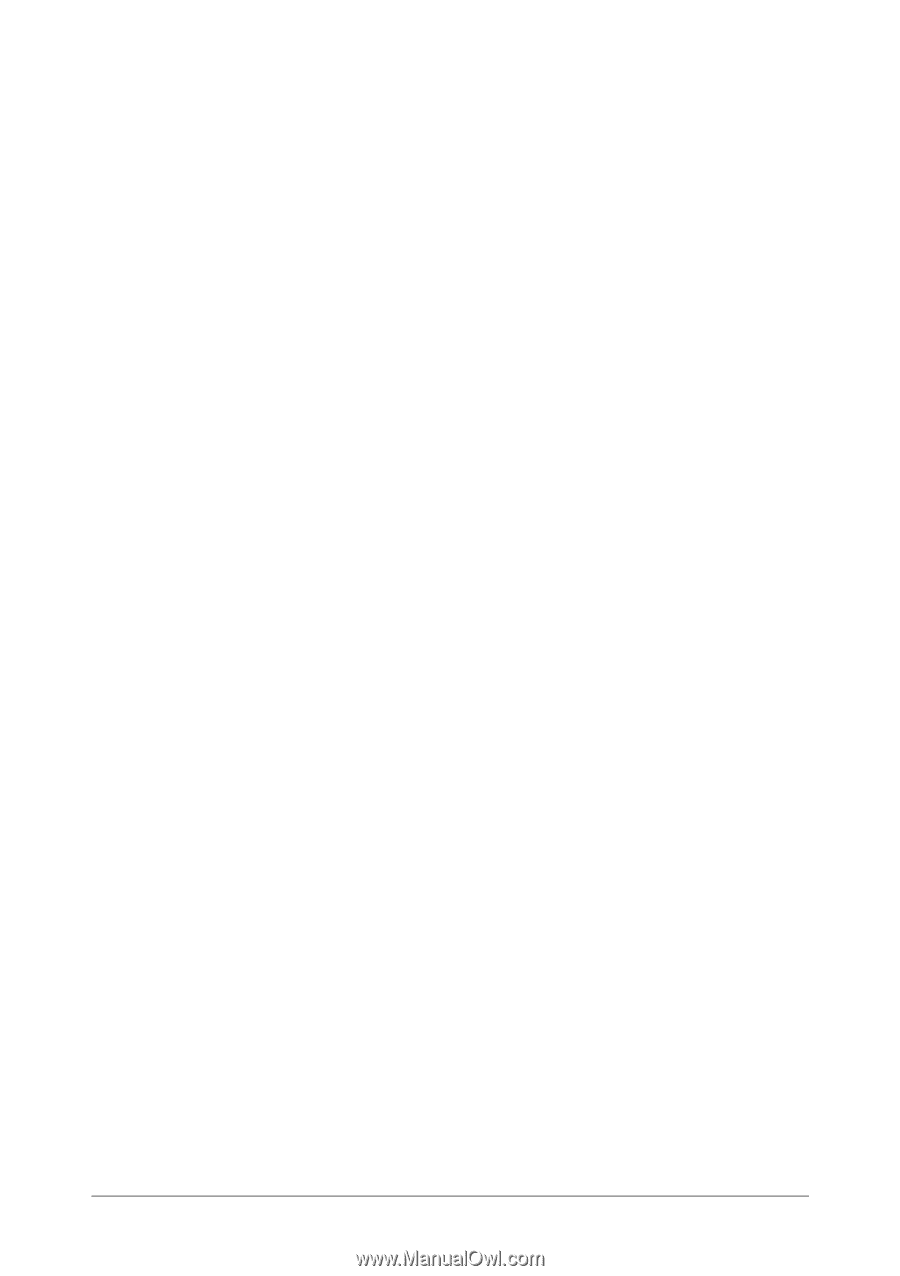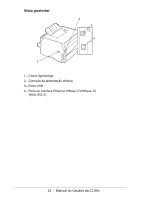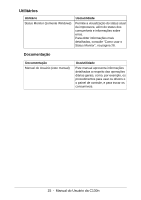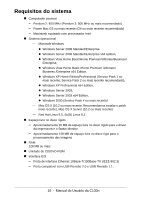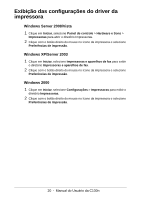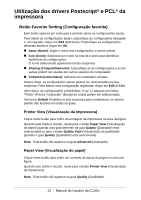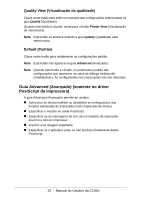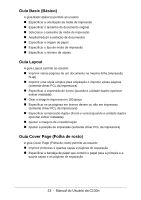Oki C130n C130n Guai do Usu౩o (Portugu鱩 - Page 18
Seleção das opções/configurações padrão do driver
 |
View all Oki C130n manuals
Add to My Manuals
Save this manual to your list of manuals |
Page 18 highlights
Seleção das opções/configurações padrão do driver Antes de começar a usar a impressora, é preciso confirmar/alterar as configurações padrão do driver. Além disso, se opcionais estiverem instalados, é preciso ativá-los no driver. 1 Selecione as propriedades do driver da seguinte maneira: - Windows Server 2008/Vista Clique em Iniciar, selecione Painel de controle > Hardware e Sons > Impressoras para abrir o diretório Impressoras. Clique com o botão direito do mouse no ícone da impressora e selecione Propriedades. - Windows XP/Server 2003 Clique em Iniciar, selecione Impressoras e aparelhos de fax para exibir o diretório Impressoras e aparelhos de fax. Clique com o botão direito do mouse no ícone da impressora e selecione Propriedades. - Windows 2000 Clique em Iniciar, selecione Configurações > Impressoras para exibir o diretório Impressoras. Clique com o botão direito do mouse no ícone da impressora e selecione Propriedades. 2 Caso existam opcionais instalados, prossiga para a próxima etapa. Caso contrário, avance para a etapa 9. 3 Selecione a guia Configurar. 4 Verifique se os opcionais instalados aparecem corretamente na lista. Se não aparecerem, prossiga para a próxima etapa. Se aparecerem, continue a partir da etapa 8. 5 Clique em Atualizar para configurar automaticamente os opcionais instalados. Nota A opção Atualizar estará disponível apenas se a comunicação bidirecional estiver disponível na impressora, caso contrário não estará acessível. 6 Na lista Opções do dispositivo, selecione um opcional e, em seguida, selecione Ativar ou Desativar no menu Configurações. 7 Clique em Aplicar. 8 Selecione a guia Geral. 9 Clique em Preferências de impressão. A caixa de diálogo Preferências de impressão aparecerá. 10 Selecione nas guias apropriadas as configurações padrão da impressora, como o formato de mídia de impressão padrão utilizado. 18 - Manual do Usuário da C130n